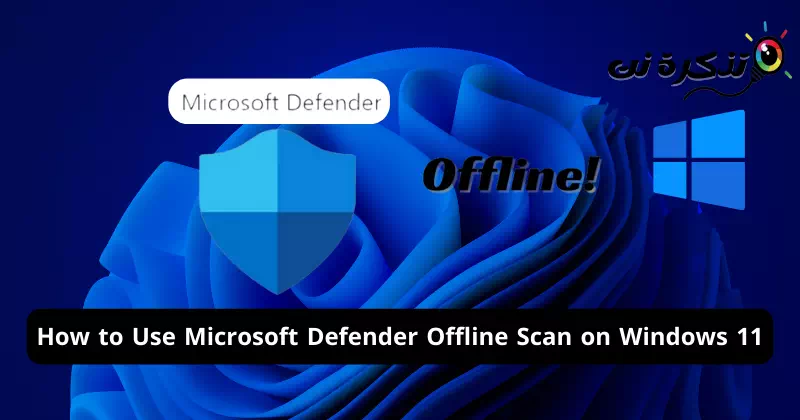سیستم عامل ویندوز 11 مایکروسافت یک سیستم عامل دسکتاپ عالی است. باگ های کمتری نسبت به نسخه های قبلی ویندوز دارد و بسیاری از ویژگی های جدید را ارائه می دهد.
در ویندوز، یک ابزار امنیتی داخلی به نام Windows Security دریافت می کنید. Windows Security همچنین در آخرین نسخه ویندوز 11 برای محافظت از رایانه ها در برابر تهدیدات مختلف موجود است.
Windows Security همچنین دارای حفاظت اکسپلویت، حفاظت باج افزار و غیره است. افراد زیادی نمی دانند، اما Windows Security یک گزینه اسکن آفلاین نیز دارد که می تواند ویروس های سرسخت را شناسایی کرده و آنها را به راحتی حذف کند.
در این مقاله ما در مورد Windows Security Offline Scan بحث خواهیم کرد، اینکه چه کاری انجام می دهد و چگونه می توانید از آن برای حذف ویروس ها و بدافزارهای پنهان از رایانه خود استفاده کنید. بیا شروع کنیم.
اسکن امنیتی آفلاین ویندوز چیست؟
حالت اسکن آفلاین در Windows Security یا Microsoft Defender اساساً یک ابزار اسکن ضد بدافزار است که به شما امکان می دهد اسکن را از یک محیط قابل اعتماد اجرا و اجرا کنید.
در واقع اسکن را از خارج از هسته معمولی ویندوز اجرا می کند تا بدافزارهایی را که سعی در دور زدن Windows Shell را هدف قرار می دهند، هدف قرار دهد.
حالت اسکن آفلاین به ویژه در صورتی مفید است که دستگاه شما به بدافزاری آلوده شده باشد که حذف آن سخت است و در زمانی که ویندوز به طور کامل بارگذاری شده است قابل حذف نیست.
بنابراین، کاری که اسکن انجام می دهد این است که رایانه شما را در محیط بازیابی ویندوز بوت کرده و اسکن را برای حذف بدافزارهایی که از راه اندازی عادی جلوگیری می کنند، اجرا کنید.
نحوه اجرای اسکن ویروس آفلاین با Windows Security در ویندوز 11
اکنون که می دانید حالت اسکن آفلاین چه می کند، ممکن است بخواهید آن را روشن کنید. اگر احساس می کنید که رایانه شما دارای یک ویروس سرسخت است، باید اسکن آفلاین Windows Security را در ویندوز 11 اجرا کنید. این کاری است که باید انجام دهید.
- در جستجوی ویندوز، «امنیت ویندوز". در مرحله بعد، برنامه Windows Security را از لیست موارد برتر باز کنید.

محافظت از ویندوز - وقتی برنامه Windows Security باز شد، کلیک کنید حفاظت از ویروس و تهدید (محافظت در برابر ویروس ها و تهدیدات).

حفاظت از ویروس و تهدید - اکنون در قسمت Current Threats بر روی گزینه Scan Options کلیک کنید.گزینه های اسکن".

گزینه های اسکن - در صفحه بعدی، را انتخاب کنید آنتی ویروس Microsoft Defender (اسکن آفلاین) و روی "کلیک کنیداسکن کن".

آنتی ویروس Microsoft Defender (اسکن آفلاین) - در پیام تأیید، روی «اسکن".

صفحه
خودشه! پس از تکمیل مراحل، دستگاه ویندوز 11 شما به WinRE راه اندازی مجدد می شود. در یک محیط بازیابی ویندوز، نسخه خط فرمان آنتی ویروس Microsoft Defender بدون بارگیری هیچ فایل سیستمی اجرا می شود.
اسکن آفلاین در رایانه شما حدود 15 دقیقه طول می کشد. پس از اتمام اسکن، کامپیوتر شما به طور خودکار راه اندازی مجدد می شود.
نحوه بررسی نتایج اسکن Microsoft Defender به صورت آفلاین
پس از راه اندازی مجدد، می توانید به راحتی نتایج اسکن آفلاین آنتی ویروس Microsoft Defender را بررسی کنید. برای این کار مراحلی که در زیر به آن اشاره کردیم را دنبال کنید.
- یک برنامه را باز کنید امنیت ویندوز در رایانه شخصی ویندوز 11 شما.

محافظت از ویندوز - وقتی برنامه Windows Security باز شد، کلیک کنید حفاظت از ویروس و تهدید (محافظت در برابر ویروس ها و تهدیدات).

حفاظت از ویروس و تهدید - در قسمت Current Threats، روی Security History کلیک کنید.تاریخچه حفاظت".

تاریخچه حفاظت - اکنون می توانید نتایج اسکن را بررسی کنید.
خودشه! به این ترتیب می توانید نتایج اسکن آفلاین Microsoft Defender را بررسی کنید.
بنابراین، این راهنما در مورد نحوه انجام اسکن ویروس آفلاین با استفاده از آنتی ویروس Microsoft Defender در ویندوز 11 است. اگر در مورد اسکن آفلاین شک دارید یا به کمک بیشتری نیاز دارید، در نظرات زیر با ما در میان بگذارید.